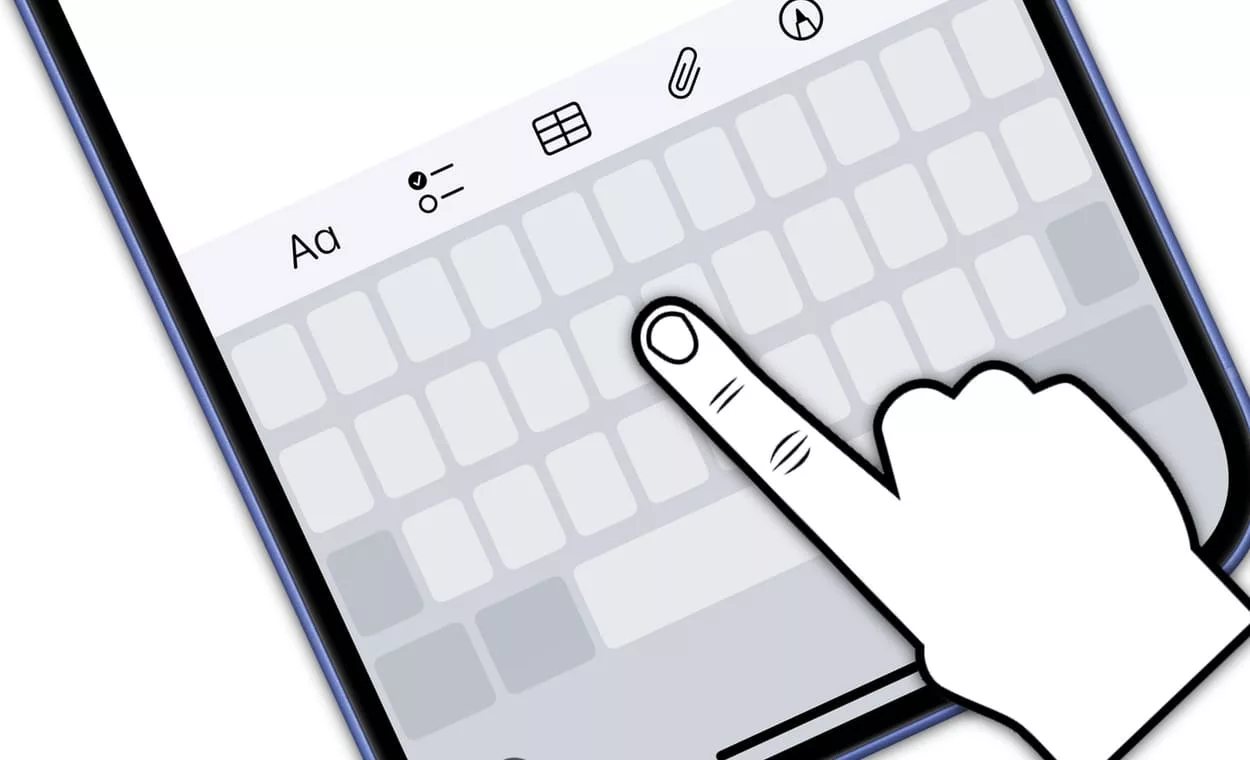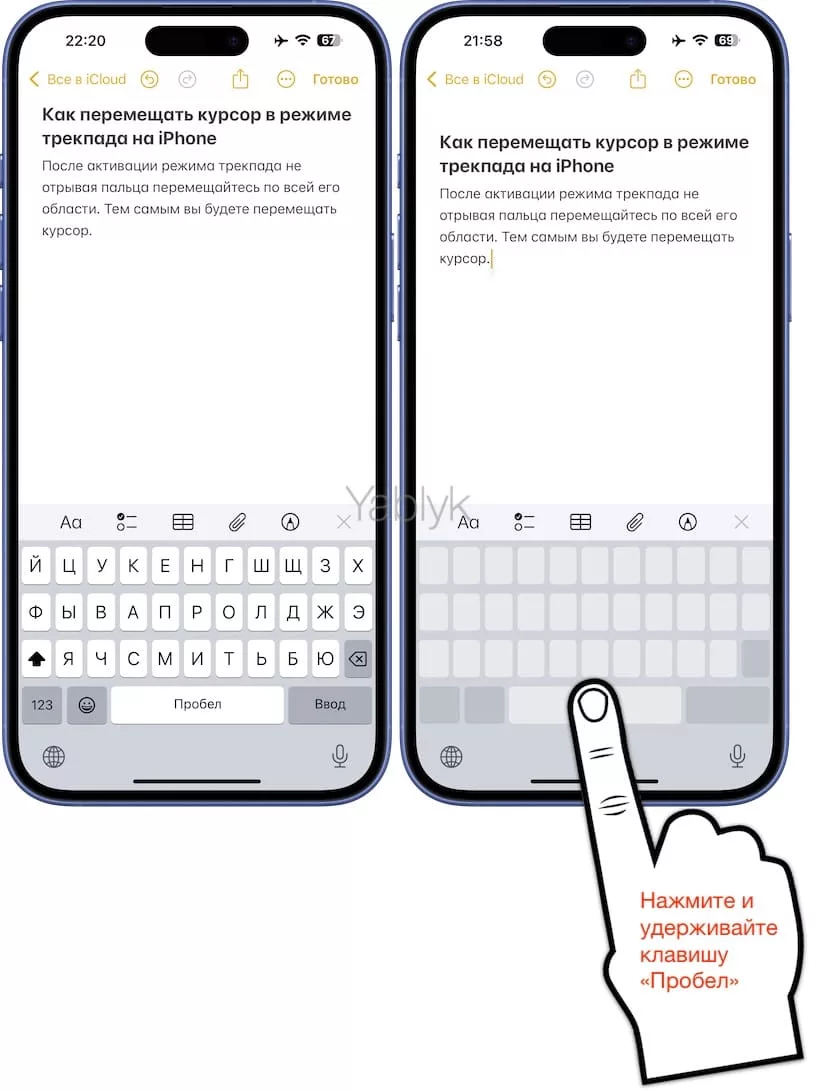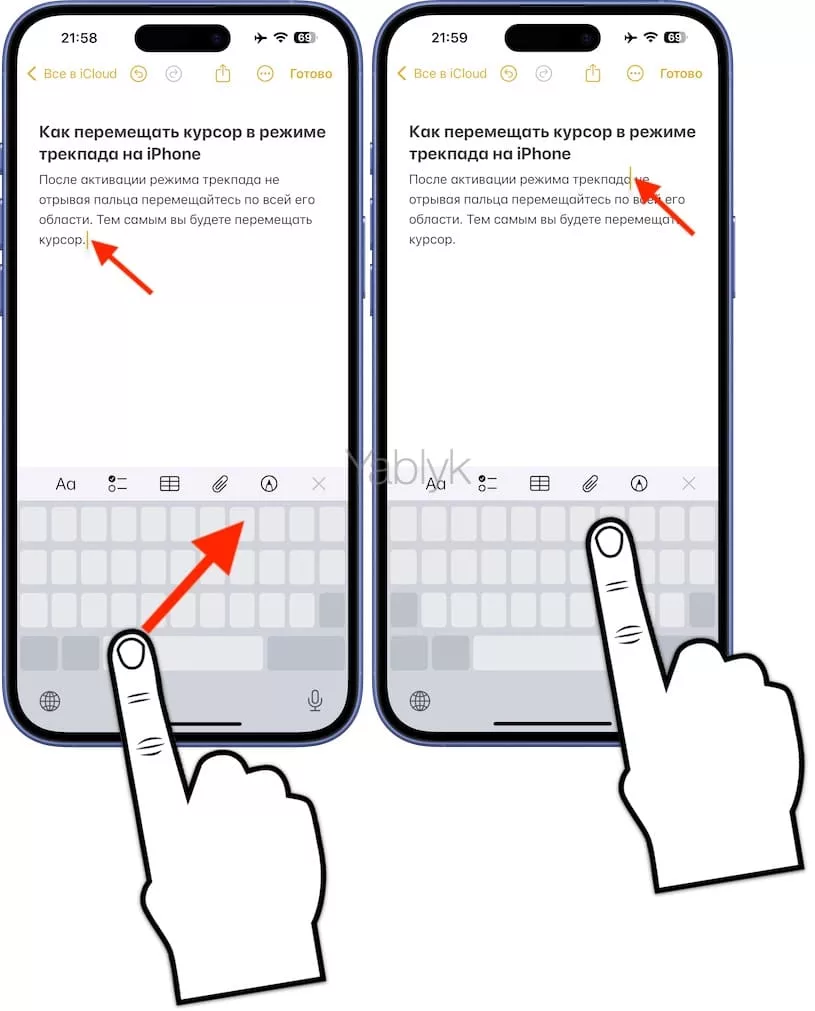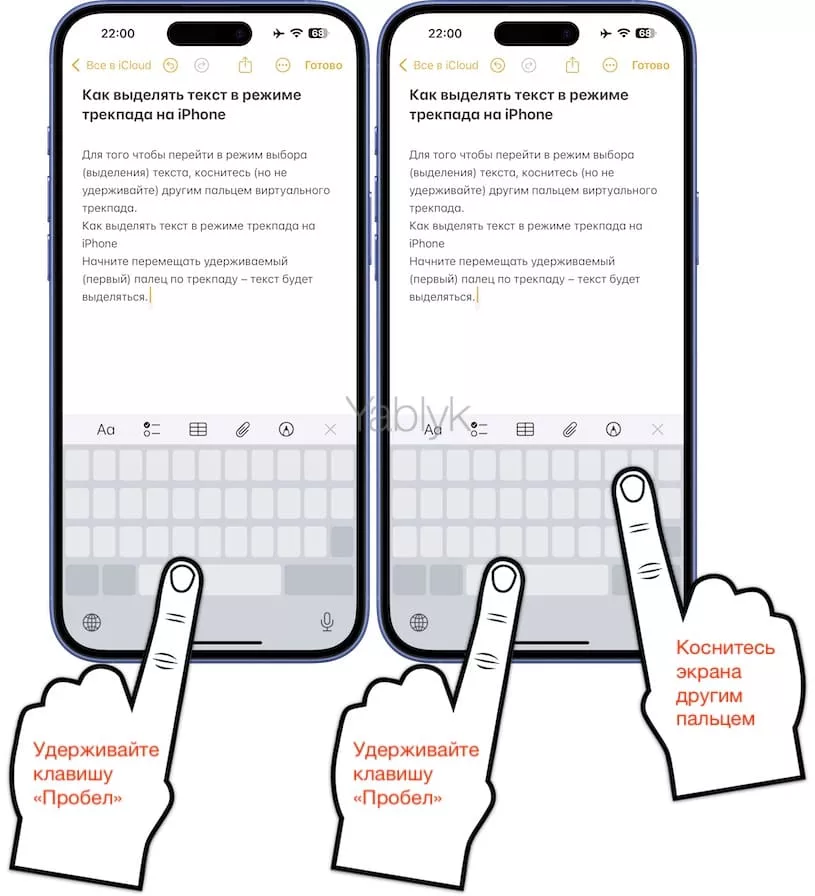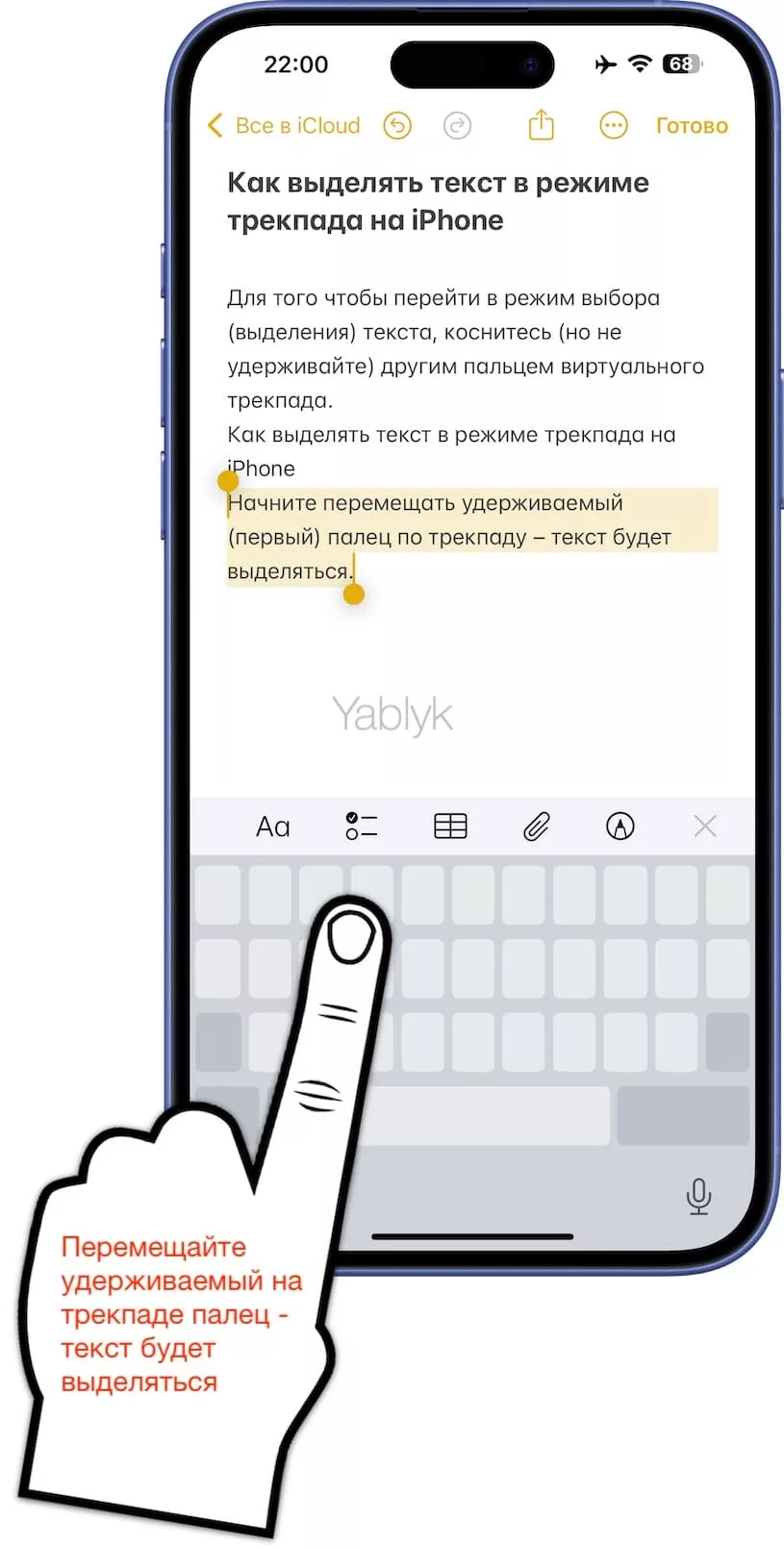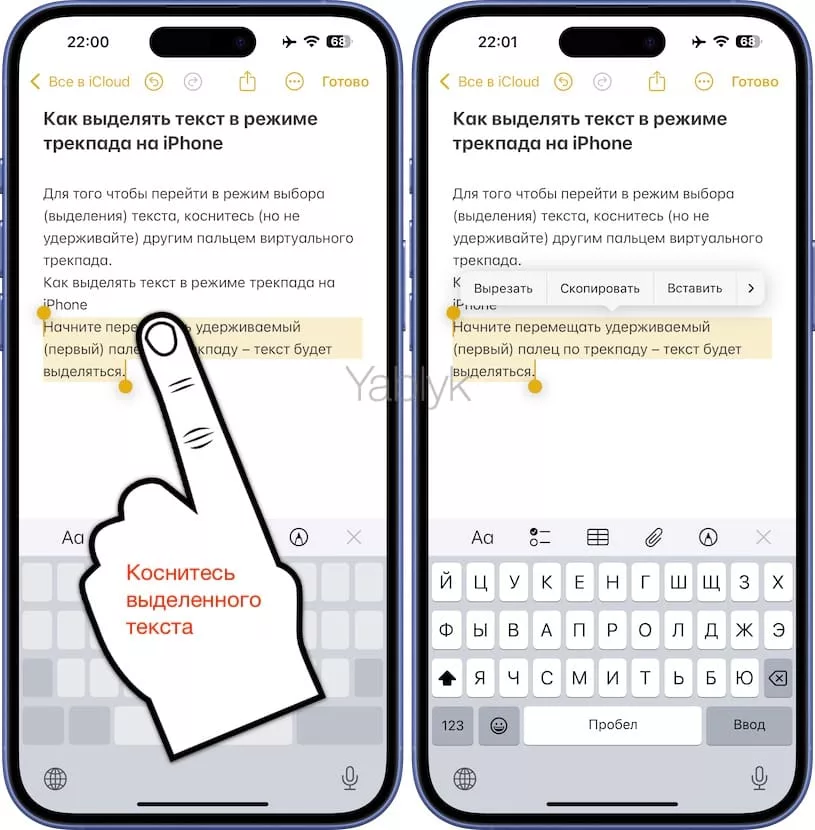Начиная с iOS 12, пользователи любых iPhone могут легко превращать виртуальную клавиатуру в трекпад. Данная функция позволяет быстро и точно разместить курсор в необходимом месте при редактировании текста.
Подписаться на Яблык в Telegram — только полезные инструкции для пользователей iPhone, iPad и Mac t.me/yablykworld.
Содержание статьи
Как активировать режим трекпада на виртуальной клавиатуре iPhone?
Нет ничего проще. Необходимо просто нажать и удерживать клавишу пробела, после чего системная клавиатура превратится в виртуальный трекпад.
Как перемещать курсор в режиме трекпада на iPhone?
После активации режима трекпада вы можете плавно перемещать палец по всему экрану, не ограничиваясь только областью трекпада, Тем самым вы будете перемещать курсор.
Как выделять текст в режиме трекпада на iPhone?
Для того чтобы перейти в режим выбора (выделения) текста, коснитесь (но не удерживайте) другим пальцем виртуального трекпада.
Начните перемещать удерживаемый (первый) палец по трекпаду – текст будет выделяться.
Стоит признаться, я лично не смог приучить себя к частому использованию режима трекпада для перемещения курсора и выделения текста. Однако, уверен, что для некоторых пользователей этот способ может стать удобным и эффективным инструментом.
Как открыть меню действий над выделенным текстом?
Для того чтобы отобразить параметры форматирования и любые скрытые действия в меню, такие как «Вырезать», «Копировать», «Вставить», «Поделиться» и пр., просто коснитесь выделенного текста.
Другие полезные жесты для работы с текстом
С выходом iOS 13 на iPhone и iPad появились и другие полезные жесты, которые могут оказаться полезными при работе с текстом. С подробным обзором этих возможностей вы можете ознакомиться на этой странице.
🔥 Смотрите также:
- Как написать любую ссылку при помощи смайликов эмодзи.
- Постучать по крышке Айфона – сделать скриншот: как привязать действия к касанию задней части корпуса iPhone.
- 20 функций iPhone, которые можно отключить большинству пользователей.